Cómo compartir informes de Power BI en presentaciones de PowerPoint
Si tu organización utiliza Microsoft Power BI móvil, tienes acceso a una gran cantidad de datos a través de informes interactivos. Esa información es vital al tomar decisiones y presentar el crecimiento, metas y otros indicadores a otros miembros de tu organización. Ahora los informes de Power BI son más fáciles de compartir porque puedes agregarlos a presentaciones de Microsoft PowerPoint.

VER: Comandos de Windows, Linux y Mac que todos deben conocer (PDF gratuito) (Newsmatic)
En este tutorial, te mostraré cómo compartir informes de Power BI como informes en vivo o como imágenes incrustadas trabajando desde PowerPoint o Power BI móvil. Trabajar con informes de Power BI existentes te ahorrará mucho tiempo de preparación.
Esta función está disponible para usuarios de Microsoft 365 y Power BI móvil.
Cómo obtener el complemento Power BI para Microsoft PowerPoint
Es posible que ya tengas esta función en PowerPoint. Haz clic en la pestaña Insertar y busca el grupo Power BI en el centro de la cinta de opciones. Haz clic en el botón para agregar un marco y comenzar el proceso.
Si no encuentras ese botón, descarga Power BI de la siguiente manera:
 Cómo usar la función Reemplazar de Word para convertir un párrafo en una lista
Cómo usar la función Reemplazar de Word para convertir un párrafo en una lista- Haz clic en la pestaña Insertar.
- En el grupo Complementos, haz clic en Obtener complementos.
- En el cuadro de diálogo resultante, busca Power BI.
- Elige Microsoft Power BI, como se muestra en la Figura A, y haz clic en Aceptar. La descarga puede tardar unos segundos.
Figura A
Independientemente de si utilizaste el botón Power BI o el complemento, ahora estás listo para vincular al informe. Para hacerlo, accede al informe en línea utilizando Power BI móvil, pega su URL en el control del complemento, como se muestra en la Figura B, y haz clic en Insertar. Permite unos segundos para que esta función se vincule al informe correspondiente.
Figura B
Figura C
La Figura C muestra el informe resultante en una diapositiva de PowerPoint. Durante la presentación, puedes filtrar los informes como si estuvieras utilizando Power BI móvil. Además, el enlace está en vivo, por lo que al actualizar la información a través de la fuente de datos, el enlace actualiza los informes en PowerPoint. Para incrustar otro informe, deberás descargar un nuevo marco complementario o hacer clic en el botón Power BI a través de la interfaz de PowerPoint.
No es necesario comenzar con PowerPoint. También puedes compartir el informe desde Power BI móvil a PowerPoint.
 ¡Aprende idiomas y viaja por el mundo con Rosetta Stone!
¡Aprende idiomas y viaja por el mundo con Rosetta Stone!Cómo compartir un informe de Power BI en Microsoft PowerPoint
Si prefieres comenzar con Microsoft Power BI móvil, abre el informe y luego utiliza la opción Compartir o Exportar. Ambas opciones ofrecen una elección de PowerPoint y terminan mostrando el cuadro de diálogo que se muestra en la Figura D.
Después de copiar el enlace, abre PowerPoint e inserta la URL en un marco de Power BI como lo hiciste anteriormente.
Figura D
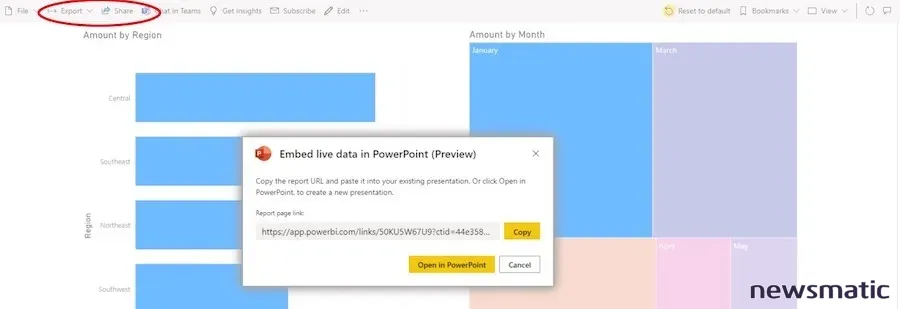
La diferencia con esta opción es que Exportar te permite incrustar el informe como una imagen, que no se actualizará, o como un enlace en vivo, que sí lo hará. Compartir te permite enviar un enlace por correo electrónico o abrir el informe en un nuevo archivo de PowerPoint.
Al utilizar Exportar o Compartir, puedes omitir la tarea de descargar el complemento haciendo clic en Abrir en PowerPoint (Figura D). Al hacerlo, se abrirá un nuevo archivo .pptx e importará el informe en una diapositiva sin descargar previamente el marco del complemento.
 Cómo crear gráficos de Gantt en ClickUp
Cómo crear gráficos de Gantt en ClickUpCompartir en Microsoft PowerPoint
Aquellos con quienes compartas la presentación de PowerPoint necesitarán una cuenta activa de Power BI y acceso al informe para ver los datos en la presentación. Utiliza la opción Compartir a PowerPoint mostrada en la sección anterior.
Los usuarios sin permiso deberán solicitar acceso al informe directamente al propietario desde dentro de la presentación de PowerPoint.
Gracias a esta nueva capacidad de conexión entre Microsoft Power BI y Microsoft PowerPoint, puedes compartir la historia de tus datos en tus presentaciones de PowerPoint utilizando los informes existentes de Power BI. Ese enlace está en vivo, por lo que sin importar cuándo compartas esa historia, tus informes estarán actualizados. Para trabajar de manera eficiente, no hay nada mejor que esta combinación.
En Newsmatic nos especializamos en tecnología de vanguardia, contamos con los artículos mas novedosos sobre Software, allí encontraras muchos artículos similares a Cómo compartir informes de Power BI en presentaciones de PowerPoint , tenemos lo ultimo en tecnología 2023.

Artículos Relacionados